鍵盤操作:在Win8開始屏幕界面下按“Ctrl+Tab”組合鍵,進入Win8“應用”管理界面,可以看到所有已經安裝的應用。
觸控屏操作:在Win8開始屏幕界面下用手指從屏幕下方向上劃動,然後點擊右下角的“所有應用”按鈕,進入Win8“應用”管理界面。
選擇需要卸載的應用磁貼圖標,點擊鼠標右鍵,或者用手指按住圖標向下拖動一點距離,屏幕底端會出現應用程序設置欄,點選“卸載”圖標,即可將指定應用程序刪除。
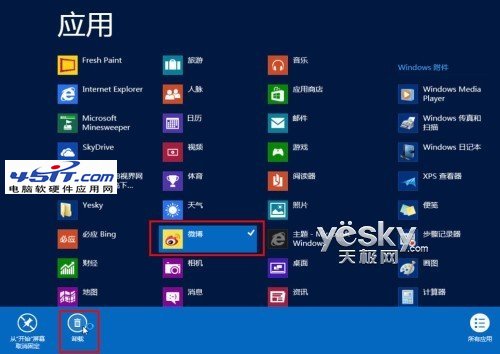
如果所選應用是傳統Windows桌面應用程序,Win8系統會自動跳轉到Windows傳統桌面並打開控制面板的“程序和功能”界面,選擇需要卸載掉應用程序,再點擊“卸載”或者從右鍵菜單中選擇“卸載”即可。
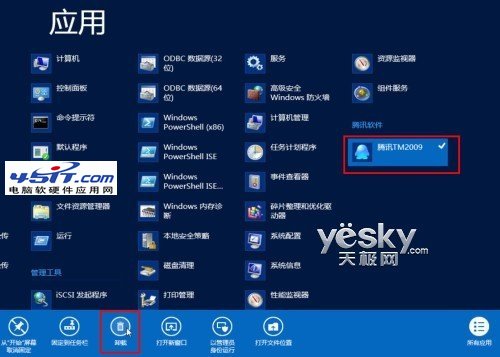
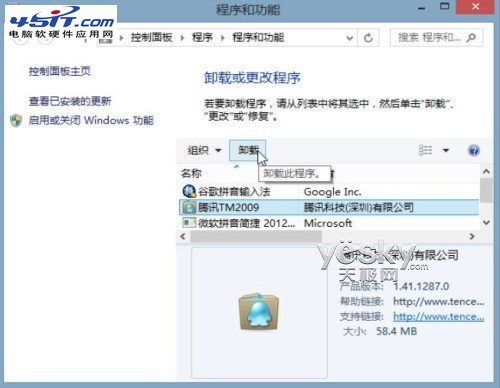
注:部分應用可能在Win8的新界面應用管理界面中看不到,比如部分輸入法,這時只要在Windows傳統桌面中直接進入控制面板,點擊“程序”分類中的“卸載程序”,進入上圖中的“程序和功能”面板,然後選擇應用卸載就可以了。(參閱《Win8控制面板在哪裡,如何進入win8控制面板》)